ここで説明することは?
PortableApps.comで公開されているFirefox Portableについてご紹介します。
Firefox Portableとは、持ち運び可能なポータブルパッケージです。
複数の環境(プロファイル)で利用したい人や、出先で利用したい人向けに、いつでも、同じ環境を持ち運べるメリットがあります。
通常のFirefoxのプログラムファイルやDLLなどが最高レベルに圧縮されており、ファイル容量が小さく収められています。
主に、USBメモリや外部ハードディスク、そのほかにもCD-RWやMP3プレーヤーやフラッシュメモリからでも起動できるという報告があります。
現在、Firefox公式と同じバージョン、2.0が利用できます。
Firefox Portable2.0では、Windows用の英語版のみ提供されています。日本語利用には、言語パックの導入と少々の設定をすることが必要です。
今回は、既存のFirefoxのプロファイルを持ち出す方法も一緒に説明します。
まず、 Firefox Portable | PortableApps.com - Portable software for USB drives から、本体をダウンロードしてください。Download Nowをクリックするとダウンロードできます。
次に、日本語言語パックをダウンロードしましょう。言語パックは、MozillaJapanのFTPサーバーからダウンロードできます。
FTPサーバー より、firefox-2.0.ja.langpack-1.5.21.xpi をダウンロードしてください。
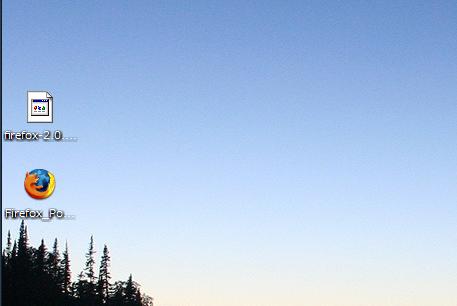
デスクトップにおいてあります。Firefox_Portable_2.0_en-us.paf.exeをダブルクリックして展開させます。
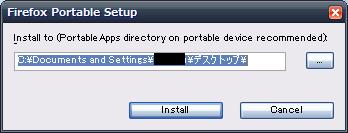
展開元を指定します。 作業しやすいようにデスクトップに置いておきます。"install"をクリックします。
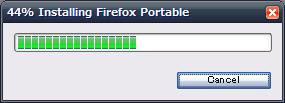
バーがいっぱいになると、展開されます。FirefoxPortableというフォルダが作成されます。
FirefoxPortableフォルダ内にある、FirefoxPortable.exeから 起動させます。
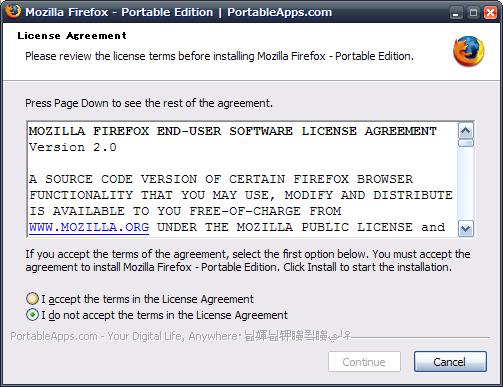
使用承諾を聞かれますので、"I accept the terms in the License Agreement"にチェックし、"Continue"をクリックします。
これで、初期プロファイルのFirefoxと同等の環境になりました。
次の説明は、既存のFirefoxのプロファイルをコピーする方法を紹介します。
Firefoxのプロファイルは通常、C:\Documents and Settings\(windowsのユーザー名)\Application Data\Mozilla\Firefox\Profiles に保存されています。
この中にある、(ランダムな8文字).Default Userというのが、初期作成されているプロファイルです。通常利用なら、このプロファイルフォルダに保存されているでしょう。
(もし、プロファイルマネージャーで別に作成したなら、各自で見つけてください。)
このフォルダの中身を、そのまま\FirefoxPortable\Data\profileにコピーください。今回の説明を順に進めていると、この場面で上書き処理を提示されるので、そのまま上書きします。
起動させます。ここで問題ないようならば、次に言語パックをインストールします。
メインウィンドウに、firefox-2.0.ja.langpack-1.5.21.xpiをドラックアンドドロップしてください。インストールの許可を求められるので、許可します。
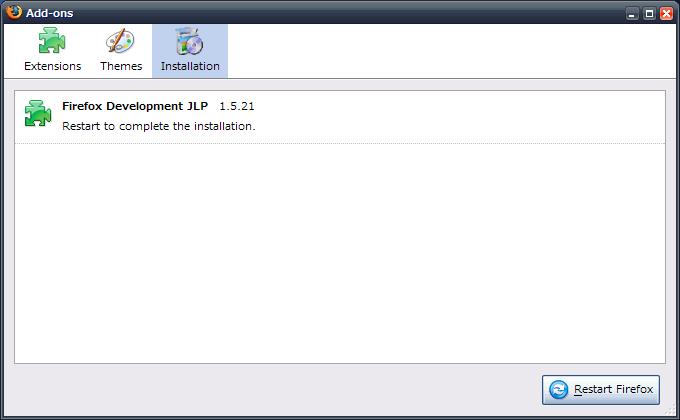
インストールできました。再起動させます。"Restart Firefox"をクリックします
次にLocale Switcherをインストールします。
再起動後、メニューバーのMenu→Tools→LocaleSwitcherで日本語を選択します。これで再起動すると日本語環境になります。
以上で、ポータブルパッケージの導入です。
